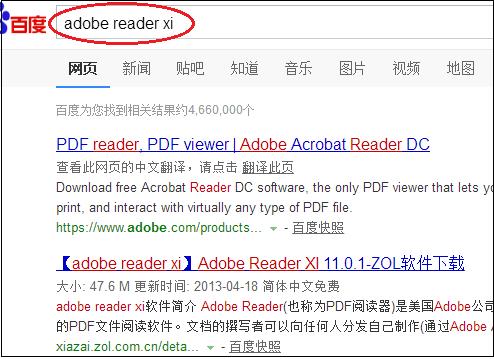怎么看自己电脑有没有wi-fi设备(如何查看我的电脑是否支持Wi-Fi)
现在,越来越多的电脑会搭配 Wi-Fi 6技术标准 的无线网卡。
和上一代标准相比,Wi-Fi 6 数据传输速度提高了四成;支持增强和虚拟现实技术 (AR/VR);扩大了网络容量,即使在人流密集处也能享受到优质的网络服务;并且更安全、能耗更低。
那么如何查看自己的电脑是否支持Wi-Fi 6?
方法1
通过设备管理器查看无线模式
1. 在Windows搜索框输入 [设备管理器] 并 [打开]。
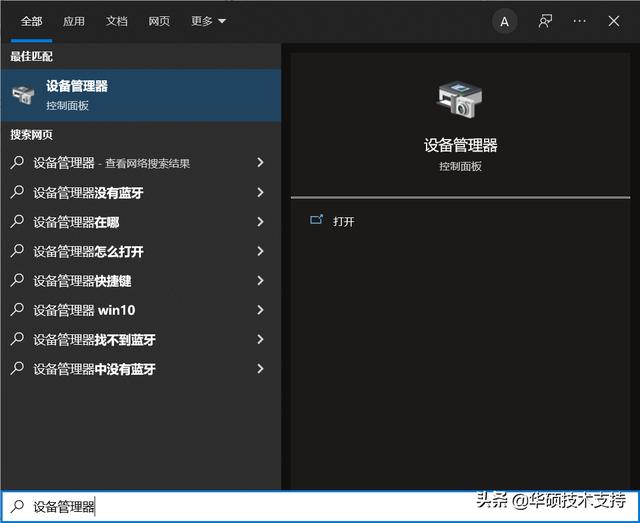
2. 点击 [网络适配器] 旁边的箭头,右击 [Wi-Fi设备] 选择 [属性]。
注: 设备名称可能会因计算机型号而有所不同。

3. 点选 [高级],即可在下方查看到无线模式是否支持802.11ax 协议 (即Wi-Fi 6)。

方法2
通过MyASUS查看系统信息
1. 在Windows搜索框输入 [MyASUS] 并 [打开]。

2. 在MyASUS首页,点击 [系统信息]。

3. 在无线网卡字段,即可查看是否支持Wi-Fi 6。
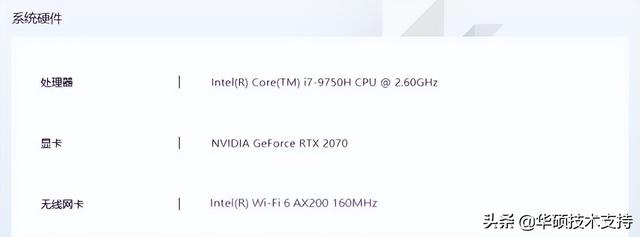
免责声明:本文仅代表文章作者的个人观点,与本站无关。其原创性、真实性以及文中陈述文字和内容未经本站证实,对本文以及其中全部或者部分内容文字的真实性、完整性和原创性本站不作任何保证或承诺,请读者仅作参考,并自行核实相关内容。文章投诉邮箱:anhduc.ph@yahoo.com